-уроки фотошоп-уроки photoshop-уроки фотошоп-уроки photoshop-
Уроки Фотошоп-Розділ-Робота з фото.
Швидко освітлюється тіні.
Часто буває дуже важко виправити неправильну експозицію. Я покажу найшвидший спосіб, витягнути деталі з тіні.

Відкрийте ваше зображення, в якому треба освітлити тіні.
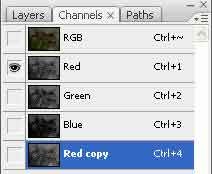
Відкрийте палітру Channels (Канали). зазвичай найсвітлішим буває червоний канал (red) .Клікніте по ньому лівою кнопкою миші, виділивши його, потім з цього ж каналу клікніть правою кнопкою миші, команда Duplicate Channel (Дублювати канал).
Далі повертайтеся в палітру Layers (Шари). два рази клікніть по шару Background (Задній план). в діалоговому вікні натисніть OK.
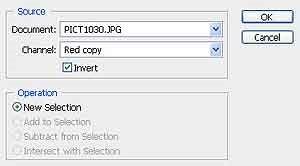
Тепер пункт текстового меню Select (Виділення). команда Load Selection (Завантажити виділення, поставте червоний канал, галочку в чек-боксі invert.
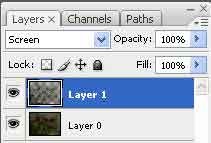

До швидких зустрічей на PhotoshopFocus.ru
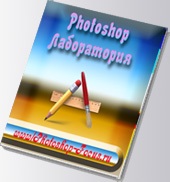
Введені в форму дані ніколи не будуть розголошені без Вашої особистої згоди.